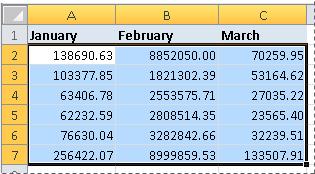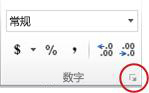通过应用不同的数字格式,可将数字显示为百分比、日期、货币等。 例如,如果您在进行季度预算,则可以使用“货币”数字格式来显示货币值。
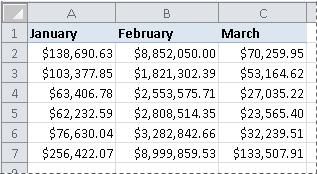
操作方法
|
|
选择要设置格式的单元格。
|
|
|
在“开始”选项卡上的“数字”组中,单击“数字”旁边的对话框启动器(或直接按 Ctrl+1)。
|
|
|
在“类别”列表中,单击要使用的格式,在必要时可调整设置。 例如,如果使用的是“货币”格式,则可以选择一种不同的货币符号,显示更多或更少的小数位,或者更改负数的显示方式。
有关数字格式的详细信息,请参阅 可用数字格式。 |
后续步骤
-
将数字格式应用于单元格之后,如果 Microsoft Excel 在单元格中显示 #####,则可能是单元格不够宽,无法显示该数据。 若要扩展列宽,请双击包含出现 ##### 错误的单元格的列的右边界。 这将自动重新调整列的大小以适合数字。 您也可以拖动右边界,直至列达到所需的大小。
-
在大多数情况下,无论您在工作表中输入数字,还是从数据库或其他外部源导入数字,数字都会按照您期望的方式显示。 但是,Excel 偶尔也会应用错误的数字格式,因此您可能需要进行一些调整。 例如,如果您键入一个包含斜杠标记 (/) 或连字符 (-) 的数字,Excel 可能将其解释为日期,并将其转换为日期格式。 如果您希望键入非计算值(例如 10e5、1 p 或 1-2),但不希望 Excel 将该值转换为内置的数字格式,则可在单元格中应用“文本”格式,然后再输入数字。
-
如果内置数字格式不能满足你的需求,你可以创建自己的自定义数字格式。 由于最初用于创建数字格式的代码可能难以理解,因此最好使用内置数字格式之一作为起点。 然后,可以更改该格式的任何一个代码部分,以创建个人自定义数字格式。 若要查看内置数字格式的数字格式代码,请单击“ 自定义 ”类别,然后在“ 类型 ”框中查找。 例如,代码 [<=9999999]###-###; (####) ###-## 用于显示电话号码 (555) 555-1234。 有关详细信息,请参阅 创建或删除自定义数字格式。